
辅助套件是不同的辅助部件的集合。
1.新建辅助套件
![]()
图3-36
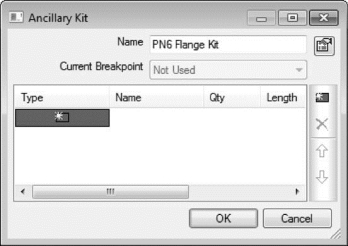
图3-37
在“Type of Ancillary”的下拉菜单中选择“Ancillary Kits”,然后单击右侧![]() 按钮新建辅助套件,见图3-36。
按钮新建辅助套件,见图3-36。
与辅助材质类似,在“New Ancillary”对话框中可以选择“Yes”继承现有辅助套件信息以复制的形式创建。在“New Ancillary”对话框中选择“No”新建空白的辅助套件后,出现没有继承任何信息的“Ancillary Kit”对话框,见图3-37。
2.属性配置
(1)Name:辅助套件的名称,例如“PN6 Flange Kit”。
(2)Current Breakpoint:辅助套件的尺寸列表,在新建的空白辅助套件对话框中默认为灰显。当在“Current Breakpoint”对话框中添加了尺寸后,该下拉菜单会高亮显示并提供含有已被添加尺寸的下拉菜单。
单击![]() 按钮,在弹出的“Setup Kit Breakpoints”对话框中根据辅助套件的形状从“Type”的下拉菜单中选择类型,例如“1D(LS/Diameter)”。然后单击该对话框中的
按钮,在弹出的“Setup Kit Breakpoints”对话框中根据辅助套件的形状从“Type”的下拉菜单中选择类型,例如“1D(LS/Diameter)”。然后单击该对话框中的![]() 新建按钮并输入不同的尺寸值,例如“10.00”和“20.00”,见图3-38。
新建按钮并输入不同的尺寸值,例如“10.00”和“20.00”,见图3-38。
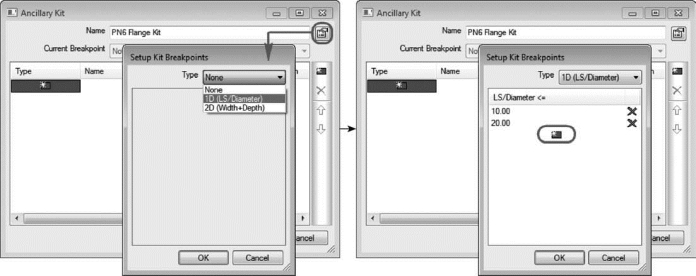
图3-38(www.daowen.com)
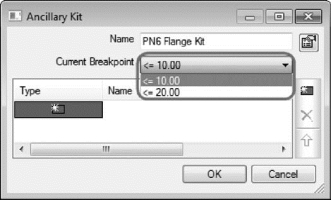
图3-39
单击“OK”按钮退出“Setup Kit Breakpoints”对话框后,“Current Breakpoint”已经被高亮显示。单击下拉菜单可以选择已被添加的尺寸值,例如“<=10.00”,见图3-39。
(3)Type:辅助套件中所包含的辅助部件类型。配件数据库中为“Type”预设了一些类型,例如“Fixings”。单击“Type”下方的![]() ,在空白区域新建一行,单击两次“Type”下方的“None”后,“None”变成一个下拉菜单(第一次单击为选中“None”,第二次单击以切换“None”的状态)。展开下拉菜单并从配件数据库提供的辅助部件类型中选择,例如“Fixings”,见图3-40。
,在空白区域新建一行,单击两次“Type”下方的“None”后,“None”变成一个下拉菜单(第一次单击为选中“None”,第二次单击以切换“None”的状态)。展开下拉菜单并从配件数据库提供的辅助部件类型中选择,例如“Fixings”,见图3-40。
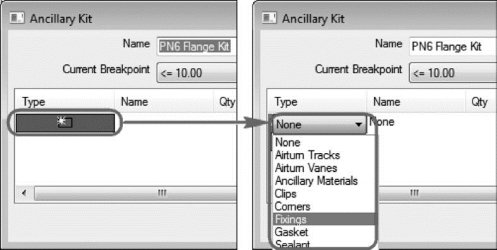
图3-40
(4)Name:辅助部件的名称。配件数据库根据选定的辅助部件类型提供了含有相应的辅助部件名称的下拉菜单。同“Type”,将“Name”下方“None”的状态切换为下拉菜单,然后选择对应的辅助部件名称,例如选择螺纹规格为M10的配套法兰螺栓组“M10 Flange Bolts”,见图3-41。
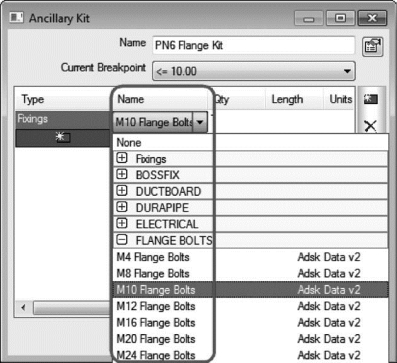
图3-41
(5)Qty:定义该辅助部件的数量。当选择了辅助部件“M10 Flange Bolts”时,该值是螺栓/螺栓孔的数量。在法兰及螺栓标准中可以找到对应螺纹规格M10的配套法兰螺栓数量,见图3-42。
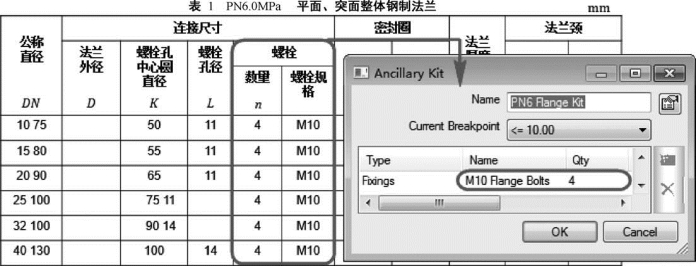
图3-42
免责声明:以上内容源自网络,版权归原作者所有,如有侵犯您的原创版权请告知,我们将尽快删除相关内容。





